Dôležité: Tento článok je strojovo preložený, prečítajte si vyhlásenie. Anglickú verziu tohto článku nájdete tu a môžete ju použiť ako referenciu.
Tabule (dashboard) predstavuje skupinu súvisiacich interaktívnych ukazovateľov výkonu a správa zobrazení, ktoré sú usporiadané spolu v SharePointe alebo hosťované webovej lokality. Tabuľa môže podobať zobrazeniu na nasledujúcom obrázku:
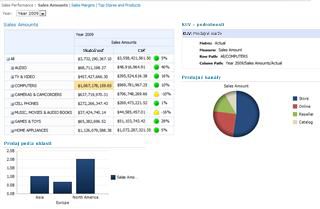
Na serveri SharePoint Server môžete vytvárať a používať tabule (dashboard), ktoré poskytujú aktuálne informácie na jednom centrálne spravovanom, ľahko prístupnom mieste. Nástroje servera SharePoint Server vám umožnia vytvárať a používať tabule (dashboard) určené pre jednotlivcov, tímy, skupiny alebo celú organizáciu.
Čo vás zaujíma?
Informácie o používaní tabule
Tabule (dashboard) sa líšia dizajnom aj zložitosťou, väčšinou sú však vysoko interaktívne a umožňujú skúmať údaje v jednotlivých zostavách a prehľadoch ukazovateľov výkonu. Môžete začať informáciami zobrazenými na tabuli (dashboard) a potom klikaním na rôzne položky tabule (dashboard) použiť filtre alebo zobraziť informácie vyššej či nižšej úrovne.
Informácie o používaní tabule nájdete v nasledujúcich témach:
Vytvorenie tabule (dashboard)
Aplikácia Microsoft SharePoint Server 2010 poskytuje niekoľko nástrojov na vytváranie tabúľ (dashboard). Tabule (dashboard) môžete vytvoriť napríklad pomocou súčasti PerformancePoint Dashboard Designer alebo pomocou servera SharePoint Server (kde vytvoríte stránku webových častí).
Nástroj, ktorý ste vybrali závisí od viacerých faktorov, napríklad potrieb používateľov. Napríklad, ak chcete vytvoriť jednoduchý tabule (dashboard) pre jednotlivé alebo malé skupiny, môžete vytvoriť stránku webových častí a k nemu pridávať indikátory stavu a webová časť graf. Alebo ak chcete vytvoriť výkonné tabuľu, ktorá obsahuje viacero prehľady ukazovateľov výkonu, zostavy a filtre, možno budete chcieť vytvoriť tabule (dashboard) služby PerformancePoint.
Pri výbere nástroja, ktorý bude najviac vyhovovať vašim požiadavkám na vytvorenie tabule (dashboard), môžete použiť nasledujúcu tabuľku:
|
Položka |
Nástroj/aplikácia |
Zdroje pomoci a dokumentácia |
|
Tabuľa (dashboard) obsahujúca jednu alebo viaceré stránky s rozličnými zostavami a informáciami, ktoré bude používať veľká skupina alebo celá organizácia. Tabuľa (dashboard) môže obsahovať komplexné prehľady ukazovateľov výkonu a zostavy. Môžu tu byť zobrazené aj zostavy z iných hostiteľských serverov. |
Súčasť PerformancePoint Dashboard Designer |
Začíname pracovať s aplikáciou PerformancePoint Dashboard Designer |
|
Zošit programu Excel s jednou alebo viacerými zostavami |
Služby Excel Services |
Zobrazenie zošita vo webovej časti aplikácie Excel Web Access |
|
Stránka lokality SharePoint obsahujúca jednu alebo viaceré zostavy, určená pre tím alebo malú skupinu |
Stránka webových častí |
|
|
Interaktívny graf obsahujúci interné alebo externé údaje, ktoré sa zobrazujú na jednej stránke lokality SharePoint |
Webová časť Graf |
|
|
Jednoduchý prehľad ukazovateľov výkonu alebo zostava s informáciami o výkone pre jednu alebo viaceré metriky, ktoré sa zobrazujú na jednej stránke lokality SharePoint |
Indikátory stavu |
|
|
Diagram programu Visio pripojený k údajom, ktorý sa po zmene podkladových údajov vizuálne zmení. |
Služba Visio Web Access |
Pridanie webových kresieb riadených údajmi na tabuľu (dashboard) pomocou služby Visio Web Access |










